
Bem-vindo! Nós, da DroiX, começamos a vender recentemente o popular dispositivo portátil de jogos retro Retroid Pocket 2. O Retroid Pocket 2 vem com o Android 6.0 instalado, mas existe uma atualização oficial para o Android 8.1, pelo que achámos que seria útil criar um guia que o orientasse ao longo do processo. Continue a ler para saber como instalar a atualização do Retroid Pocket 2!
O Retroid Pocket 2 distingue-se dos seus contemporâneos no espaço “retro handeld” por ser um dos poucos dispositivos que corre Android. Isto faz com que seja um pouco mais complicado atualizar ou instalar firmware personalizado, em comparação com dispositivos como o RG351P da ANBERNIC, para o qual as actualizações são apenas uma questão de flashar um cartão SD.
Existem algumas diferenças entre o Android 6.0 e o 8.1 (em termos de compatibilidade de aplicações, etc.), pelo que poderá não sentir que é necessária uma atualização. Caso contrário, pode também utilizar este guia como forma de fazer um novo flash do dispositivo. Para quem não está familiarizado com os dispositivos Android, “flashing” é apenas outro termo para instalar o firmware no dispositivo. Neste contexto, é como reinstalar o Windows no seu PC. Uma técnica útil de resolução de problemas.
Necessita de um PC ou portátil com Windows, de um cabo USB A-to-C e de alguns ficheiros antes de começar, que são os seguintes(a maioria destes ficheiros pode ser encontrada em -> this link <-):
- Software de cópia de segurança do sistema operativo Retroid – RP2 Key Backup Tools.zip
Software para efetuar cópias de segurança da chave única do Retroid OS para o seu dispositivo. Sem esta chave, não poderá receber actualizações OTA do Retroid, nem aceder a todas as funcionalidades do Retroid OS. - SPFlash – SPFlashWin.1832.zip
O software que utilizaremos para instalar as actualizações. - O firmware atual – RP2-6.0v5.zip (Android 6.0) OU RP2-8.1v3.zip (Android 8.1)
Pode escolher entre o Android 6.0 (o que já está instalado) ou o Android 8.1 (a atualização). - Controladores USB para Android da Google – usb_driver_r13-windows.zip
Sem estes, o seu PC não conseguirá ligar-se ao Retroid Pocket 2. Também pode obtê-los diretamente do Google aqui: https://developer.android.com/studio/run/win-usb - Drivers do pré-carregador MediaTek – MT65XX-Preloader-drivers.rar
Necessário para que o SPFlash funcione em conjunto com o Retroid Pocket 2. - Software de Arquivo de Ficheiros –
https://www.7-zip.org/
A maioria destes ficheiros são .zip, pelo que podem ser abertos nativamente no Windows 10. No entanto, para tudo o resto (.7z, .rar, etc.) necessitará de software especializado. Sugerimos o 7zip, uma vez que é gratuito, de código aberto, leve e não intrusivo. No entanto, se desejar, pode utilizar alternativas como o WinZIP e o WinRAR. - Um cartão SD de reserva – https://droidboxforums.com/threads/stock-sd-card-for-retroid-pocket-2-download-link.22039/
É necessário que o cartão SD da unidade esteja carregado com os ficheiros de stock (principalmente os relacionados com o sistema operativo Retroid)
AVISO: Siga exatamente este guia. Se utilizar os ficheiros errados, desligar o dispositivo durante o processo ou não seguir os passos descritos de alguma forma. Corre o risco de bloquear o dispositivo e torná-lo inoperacional. A DroiX NÃO se responsabiliza caso isso ocorra.
Agora que tem todos os ficheiros, vamos dar início a este guia.
1. Instalar os controladores
Descarregue e instale os controladores Android USB e MT65xx Preloader.
Instalar os controladores Android (usb_driver_r13-windows.zip)
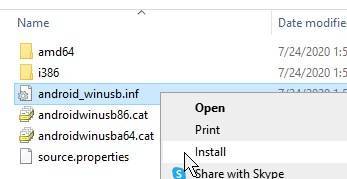
Extraia o ficheiro zip e, em seguida, clique com o botão direito do rato em android_winusb.inf. Clique em instalar.
É provável que apareça uma janela pop-up a pedir-lhe que confirme a instalação. Trata-se apenas de uma medida de segurança (só deve instalar aplicações de fontes fidedignas). Clique em “Instalar”.
Instalando os drivers MediaTek (MT65XX-Preloader-drivers.rar)
Descarregue, extraia o ficheiro zip e clique em “install.exe”. Os controladores serão instalados, receberá uma breve mensagem a confirmar que estão instalados e está pronto a utilizar!
(Se receber um aviso a indicar que os controladores podem não ter sido instalados corretamente, ignore-o)
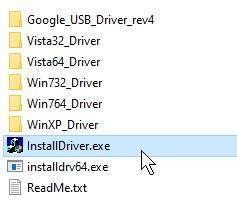
Cópia de segurança da chave da aplicação Retroid OS
Primeiro, descarregue as ferramentas de cópia de segurança(RP2 Key Backup Tools.zip). Extrair o conteúdo.
Depois, ligue o seu Retroid Pocket 2 e active a Depuração USB. Para tal, basta
- Abrir definições
- Desloque-se para baixo até à secção Sistema, seleccione “Acerca do telefone”
- Selecionar “Número de construção” 7 vezes. Receberá então uma notificação de que “É agora um programador”
- Volte ao menu principal das Definições e as “Opções de programador” estarão agora disponíveis. Selecionar.
- Desloque-se para baixo e certifique-se de que a opção “Depuração USB” está activada.
Ligue agora o seu Retroid Pocket 2 ao seu PC. Abra a pasta das ferramentas de cópia de segurança e faça duplo clique no ficheiro “RP2 Key Backup.bat” para executar o processo de cópia de segurança. Se for bem sucedido, será gerado um ficheiro “device_key”.
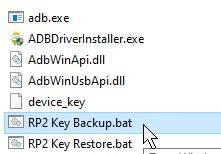
Atualização do firmware
Importante: Certifique-se de que o seu Retroid Pocket 2 está desligado durante este passo e que o cartão SD original (ou um cartão que tenha preparado com os mesmos ficheiros) está inserido.
Em primeiro lugar, descarregue o firmware para Android 6.0(RP2-6.0v5.zip) ou Android 8.1(RP2-8.1v3.zip), respetivamente. Extrai-los.
Descarregue e extraia o SPFlash(SPFlashWin.1832.zip). Em seguida, execute flash_tool.exe para abrir o software. Aparecerá um ecrã como este:
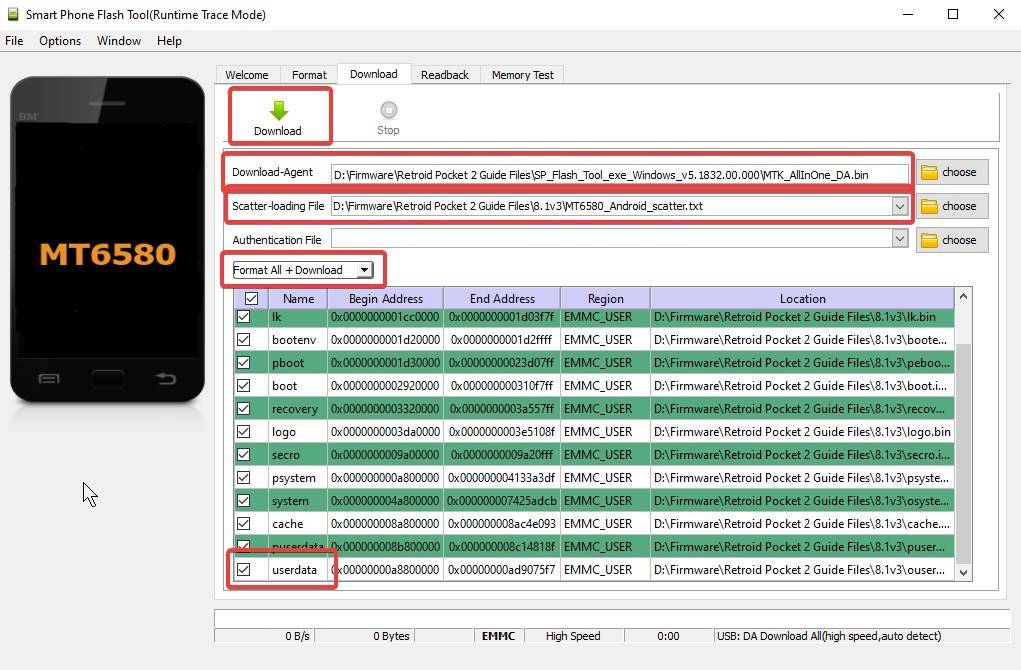
Em “Download-Agent”, seleccione o ficheiro“MTK_AllInOne_DA.bin“, que se encontra na pasta SPFlash.
Para o ficheiro de carregamento de dispersão, navegue para a pasta de firmware 6.0 ou 8.1 que descarregou anteriormente e seleccione o ficheiro“MT6580_Android_scatter.txt“.
Agora, dependendo do firmware que tiver aqui, o próximo passo será diferente.
- Na caixa pendente (ver em“Ficheiro de autenticação“, se estiver a mudar para uma versão diferente do Android (ou seja, 6.0 -> 81.), seleccione“Formatar tudo + Transferir“
- Se estiver a fazer um novo flash ou a atualizar para a mesma versão, mude a caixa para“Download only” (Transferir apenas), depois desloque-se para baixo na lista de opções e desmarque a opção “userdata” (dados do utilizador).
Agora clique no botão “Descarregar” na parte superior do programa. Pode então ligar o seu Retroid Pocket 2 desligado, e o processo será automaticamente executado.

Uma vez terminado, desligue o Retroid Pocket 2 do seu computador. Não arranca se estiver ligado.
Restaurar a chave do sistema operativo Retroid
Agora arranque o seu sistema mais uma vez. Demorará mais tempo do que o habitual a arrancar e, quando o fizer, arrancará no sistema operativo Retroid. Mantenha premido o botão HOME e seleccione “mudar de sistema” no menu para voltar ao sistema operativo Android normal.
Ligue o seu Retroid Pocket ao seu PC, abra a pasta das ferramentas de cópia de segurança anteriormente e, em seguida, execute o ficheiro“RP2 Key Restore.bat“. O RP2 será reiniciado automaticamente quando o processo estiver concluído.
Com isto, terá concluído o processo de re-flash/atualização. Desfrute do seu novo Retroid Pocket 2!
Conclusão
A primeira vez que reiniciar o Android, poderá haver aplicações em falta. Se deixar o sistema por um curto período de tempo, este começará automaticamente a executar um script para reinstalar a seleção de aplicações de reserva no dispositivo. Depois de concluído, o sistema reiniciar-se-á automaticamente.
Esperamos que este guia lhe tenha sido útil. Se tiver mais alguma dúvida ou se algo não estiver claro no guia, não hesite em deixar um comentário e nós trataremos do assunto assim que possível!
Até à próxima!
Compre o seu próprio Retroid Pocket 2 aqui: https://droix.net/pt-br/product/retroid-pocket-2/



